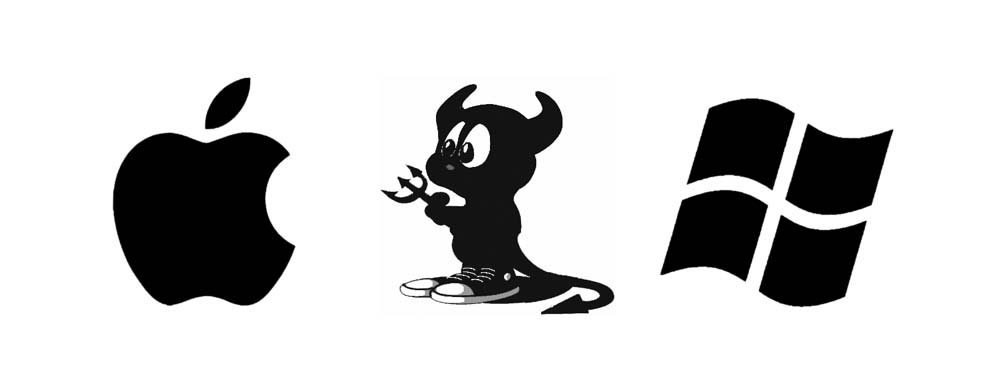Nachstehend habe ich ein sehr umfangreiches FAQ für iTunes Match zusammengestellt. Es ist das größte iTunes Match FAQ im deutschsprachigen Internet. Es stellt sich die Frage, wozu? iTunes Match ist schließlich keine Problemzone. Nach der Aktivierung verschwindet es unsichtbar in den Hintergrund und macht ganz selten Probleme. Nun gerade das provoziert Fragen. Viele Details sind einfach nicht klar und es ist ungewiss, wie iTunes Match mit bestimmten Dingen umgeht. Man muss es ausprobieren, man muss es herausfinden. Ich habe mich detailliert mit iTunes Match beschäftigt und möchte diese Erfahrungen hiermit weitergeben. Nachstehend folgen über 60 Fragen und 60 Antworten verteilt auf vier Kategorien. Ich werde versuchen, den Fragenkatalog aktuell zu halten. „iTunes Match FAQ“ weiterlesen
iTunes Symbole
 iTunes Symbole
iTunes Symbole
Jedes mal nach einem Update von iTunes stimmte meine Datenbank nicht mehr. und immer wieder kamen diese Symbole in iTunes mit dehnen ich nicht ganz zu Recht kam. Deshalb hier mal ein kleine Liste zu diesen Symbolen. „iTunes Symbole“ weiterlesen
Trim Befehl für MAC und SSD’s
SSD’s sind eine tolle Sache, wenn man sein MacBook schneller machen möchte
Die Trim-Funktion für Nicht-Apple-SSDs hält mit dem Update auf 10.10.4 auch im aktuellen Mac OS X „Yosemite“ Einzug. Apple hat in der Beta des künftigen Mac OS X 10.11 „El Capitan“ die Trim-Unterstützung für Fremd-SSDs mehr oder weniger heimlich eingeführt.
Um die Trim-Funktion zu nutzen, muss man im Terminal „sudo trimforce enable“ eingeben und „Trim Befehl für MAC und SSD’s“ weiterlesen
El Captain: Root Konto aktivieren
Der Root-Nutzer
ist ein besonderes Benutzerkonto in OS X, der systemweite Zugriffsrechte hat, die der Administration des Systems dienen. Aus Sicherheitsgründen ist der Root-Nutzer in Mac OS X abgeschaltet. Ich zeig, wie man ihn aktiviert. „El Captain: Root Konto aktivieren“ weiterlesen
Nützliche Terminal Befehle für MAC
 Das Terminal im MAC oder auch Konsole genannt, kann viele nützliche Dinge bewerkstelligen, wo andere sich bei Frau Doktor Goolge nach Programmen umsehen. Ob das alles Zeitgemäß ist, bei den grafischen Obeflächen, sei dahin gestellt. Wenn man allerdings genauer hinschaut, wird man festellen, das man Sachen bearbeiten kann, die man in der Systemeinstellung nicht findet.
Das Terminal im MAC oder auch Konsole genannt, kann viele nützliche Dinge bewerkstelligen, wo andere sich bei Frau Doktor Goolge nach Programmen umsehen. Ob das alles Zeitgemäß ist, bei den grafischen Obeflächen, sei dahin gestellt. Wenn man allerdings genauer hinschaut, wird man festellen, das man Sachen bearbeiten kann, die man in der Systemeinstellung nicht findet.
Ich hab mit der Zeit das Terminal zu schätzen gelernt und benutze es regelmäßig um viele kleine Arbeiten durchzuführen. Das Terminal ist zu finden unter
Auto-Restore in Vorschau deaktivieren
Vorschau merkt sich, welche Dateien beim Schließen geöffnet waren, und öffnet die Dateien automatisch mit, wenn der Nutzer Vorschau erneut startet.
Wer sich daran stört, wenn sich plötzlich mehrere Dateien öffnen, nur weil man die Vorschau-Anwendung startet, ohne bei der letzten Verwendung jedes offene Fenster einzeln geschlossen zu haben, kann dieses Verhalten deaktivieren:
defaults write com.apple.Preview NSQuitAlwaysKeepsWindows -bool FALSE
Wenn dir die Standardeinstellung doch besser gefällt, kannst du sie mit diesem Befehl wieder herstellen:
defaults write com.apple.Preview NSQuitAlwaysKeepsWindows -bool TRUE
Weg mit dem Dashboard
Wer das Dashboard von OS X nicht nutzt und an einem älteren Rechner sitzt, könnte sich dafür interessieren, das Dashboard einfach abzuschalten, um ein wenig mehr Speicher frei zu machen. Das Ganze lässt
sich mit folgendem Kommando erreichen:
defaults write com.apple.dashboard mcx-disabled -boolean YES
Damit die Änderung greift, musst du noch das Dock neu starten:
killall Dock
Wer das Dashboard wieder aktivieren will, kann das mit
defaults write com.apple.dashboard mcx-disabled -boolean NO
erreichen.
Verzeichniss des Unicode M – Z
Unicode. Hier sind die gängisten.
Verzeichniss des Unicode A-M
Es gibt immer wieder mal die Situation, in dem man Unicode Zeichen benötigt.
Hier sind die gängisten.
iTunes als Dienst laufen lassen
 iTunes als Dienst ?
iTunes als Dienst ?
Ja. Es geht!
Es hat mich immer genervt. Da hat man einen MAC Mini incl. Server.app und eine Apple TV und streamt das ganz schön gemütlich über das Netz auf den Fernseher die Musik Anlage oder andere Apple Komponenten, mit dem leichten Beigeschmack, das jemand am Mac Server angemeldet sein muss, damit dieses funktioniert. Mit anderen Worten, iTunes läuft nur, wenn ich mich als Benutzer oder Admin am Server angemeldet habe und dann iTunes gestartet hatte. Aber, es geht auch anders.

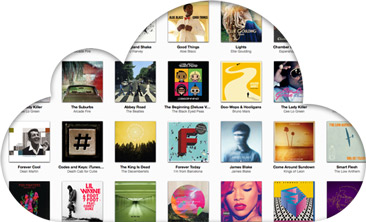
 iTunes Symbole
iTunes Symbole